Im Buchungsjournal können Sie die Buchungen überprüfen, die aus Verkäufen im Webshop, aus der Auftragsbearbeitung oder aus dem Kassensystem gebucht wurden. Manuelle Buchungen können mit Datum, Soll- und Habenkonto, sowie Betrag ergänzt werden.
Welche Funktionen hat das Buchungsjournal?
- Buchungen prüfen
- Manuelle Buchungen hinzufügen oder löschen
- Buchungen exportieren
- Buchungen drucken
Das Buchungsjournal
Zum Buchungsjournal gelangen Sie über Buchhaltung > Buchhaltung > Buchungsjournal.
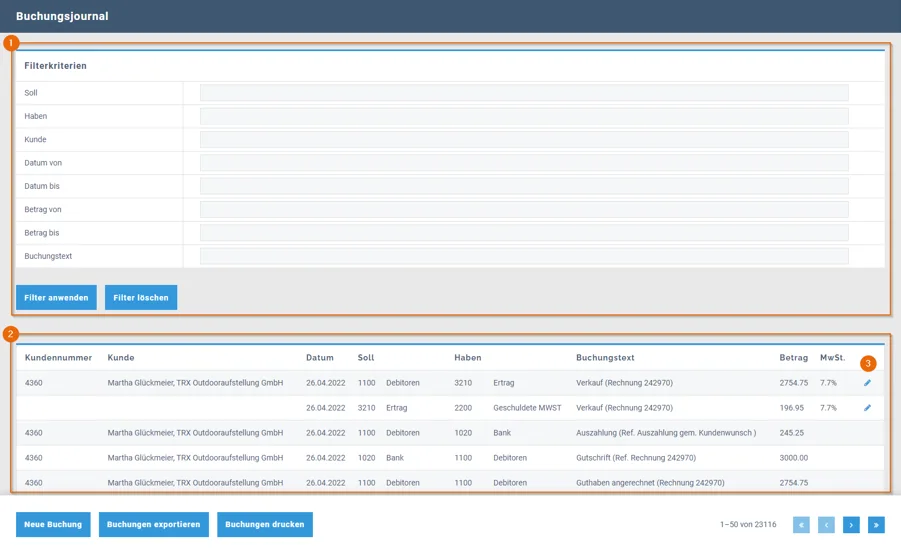
Filterbereich (1)
Wenden Sie einen beliebigen Filter an, um gezielt nach Buchungen zu suchen. Die gefilterte Ansicht lässt sich anschliessend als CSV- oder PDF-Datei exportieren.
Journal (2)
Kundennummer: Zeigt die Kundennummer der Buchung an.
Kunde: Zeigt den Namen des Kunden.
Datum: Zeigt das Buchungsdatum.
Soll / Haben: Wählen Sie das Konto, auf das Sie im Soll bzw. im Haben buchen möchten.
Buchungstext: Für eine einfache Nachverfolgung erhält jede automatische Buchung einen Buchungstext. Bei manuellen Zahlungseingängen kann dieser Text individuell vergeben werden.
Betrag: Zeigt den Buchungsbetrag an.
MwSt.: Zeigt den angewendeten Mehrwertsteuersatz. Ist das Feld leer, wird automatisch ein Satz von 0 % (steuerfrei) angewendet.
Detailansicht (3)
Klicken Sie auf das Bleistift-Symbol neben der jeweiligen Rechnung, um direkt zum verknüpften Dokument im ERP zu gelangen. Dort können Sie die Buchung lückenlos nachvollziehen und bei Bedarf Änderungen vornehmen.
Wie erstellen Sie eine manuelle Buchung?
Klicken Sie auf "Neue Buchung", um manuell eine Buchung im ERP zu erstellen.
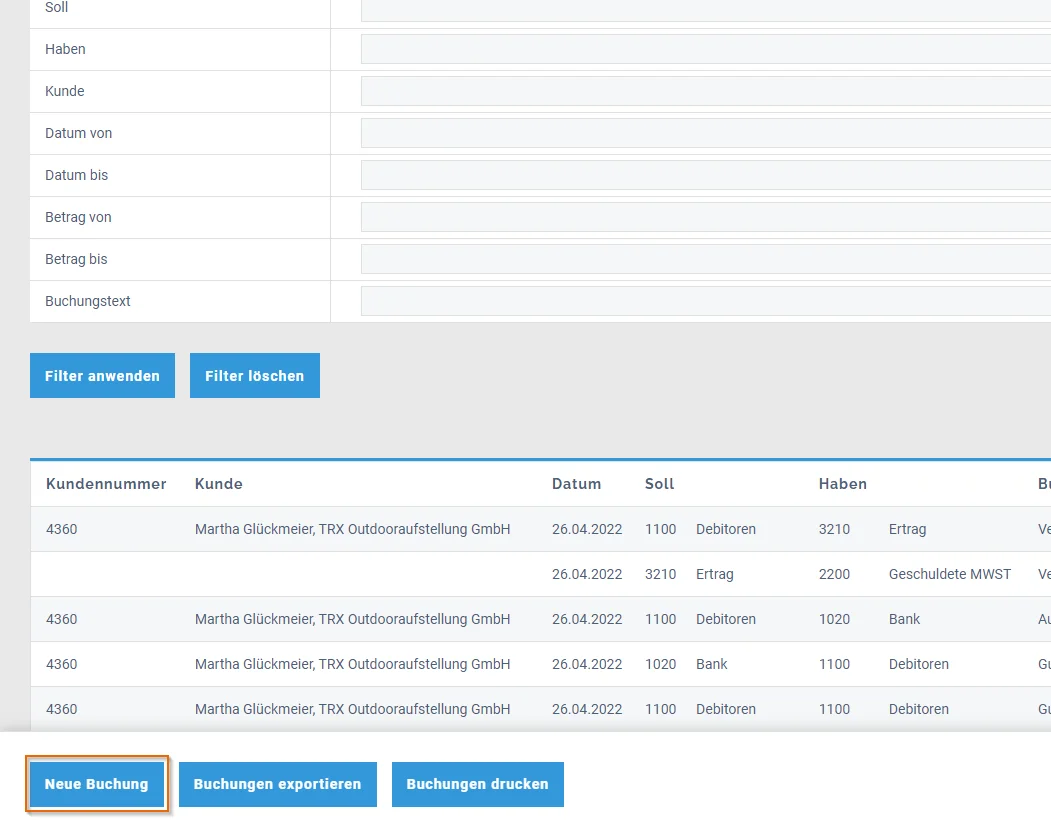
Die Buchungsmaske öffnet sich und Sie können Ihre Buchung erfassen. Geben Sie jede Buchung einzeln ein und klicken Sie auf "Speichern", um die Buchung abzuschliessen. Ist die Buchungsperiode bereits gesperrt, erhalten Sie eine Fehlermeldung.
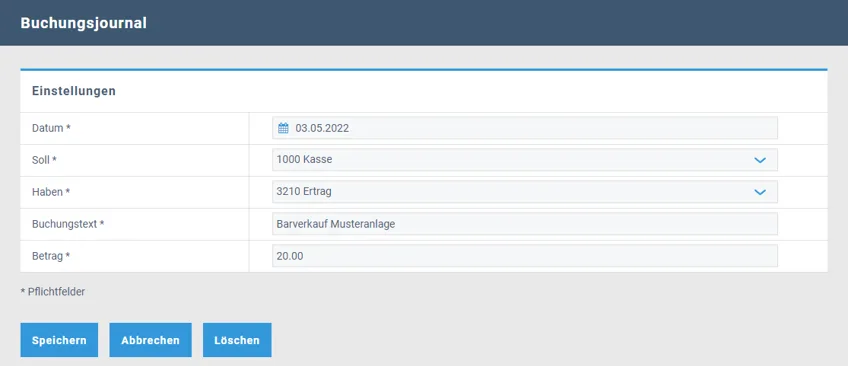
Datum: Legen Sie das Datum fest, auf das die Buchung erfolgen soll.
Soll / Haben: Wählen Sie das Konto für die Soll- bzw. Habenbuchung aus. Falls das benötigte Buchungskonto nicht vorhanden ist, fügen Sie es hinzu.
Buchungstext: Geben Sie eine optionale Bezeichnung an, um die Buchung später einfach wiederfinden und nachverfolgen zu können.
MwSt.: Wenn Ihre Buchung Mehrwertsteuer enthält, geben Sie hier den entsprechenden Steuersatz an.
Es wird immer der Bruttobetrag (inkl. MwSt.) gebucht. Falls einem der Konten ein MwSt.-Satz zugeordnet ist, wird dieser automatisch vorausgewählt. Wenn Sie den Steuersatz manuell ändern, werden Sie gefragt, ob dieser für Soll oder Haben gelten soll.
Betrag: Geben Sie den Betrag in der Hauptwährung ein. Falls gewünscht, können Sie den Betrag in Haupt- und Fremdwährung direkt angeben; die Umrechnung erfolgt manuell.
Ähnliche Beiträge
| Produkt |
|---|
|
Im ERP von Rent-a-Shop können Sie nach Bedarf zusätzliche Buchungskonten für Ihre Buchhaltung anlegen.
|
|
Mit der Funktion Zahlungseingang importieren können Sie die Zahlung eines Kunden importieren, der mit einem QR-Einzahlungsschein bezahlt hat. Dadurch werden die offenen Rechnungen im ERP automatisch ausgeglichen.
|